Call of Duty es un popular juego multijugador en línea y la popularidad significa que toneladas de usuarios intentan acceder al servidor cada segundo. A veces, puede crear problemas con el juego y es posible que no puedas unirte al juego. No hay suficiente espacio en el lobby para el error de su escuadrón al intentar unirse a Call of Duty Black Ops como lo explicaron algunos usuarios en el Foro de la comunidad de Reddit..
He tenido un problema constante con unirme a los grupos de presión de amigos. Aceptas la invitación, te unes y para tu amigo muestra que te unes, pero en tu pantalla dice algo así como que la sesión ya no está disponible y luego sales del lobby. Ha estado sucediendo constantemente durante la última semana y para varias personas en mi lista de amigos.
Esto también puede suceder con CS: Go. Siga los pasos que se dan en este artículo para corregir este error en su cliente Steam.
¿Por qué no puedo unirme al lobby con mi escuadrón en Call of Duty??
1. Cerrar sesión e iniciar sesión en Steam
- Si aún no lo ha intentado, los usuarios han informado que pudieron unirse al lobby y jugar el juego después de un simple intento de cerrar sesión e iniciar sesión.
- Inicie el cliente Steam.
- En la esquina superior derecha, haga clic en el menú desplegable de su nombre de usuario (ID de correo electrónico).
- De las opciones, seleccione "Cerrar sesión de cuenta".
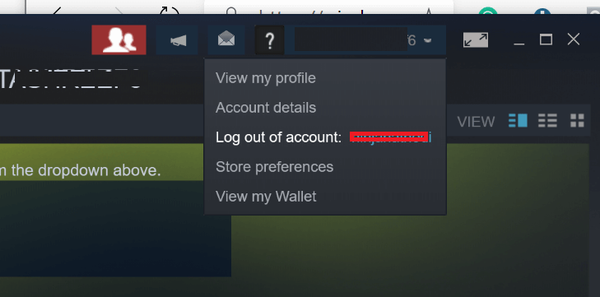
- Cierra el Vapor cliente y ejecútelo de nuevo.
- Inicie sesión con su ID de usuario y compruebe si hay mejoras.
Hemos escrito mucho sobre los problemas de conexión de Steam. Consulte estas guías para obtener más información..
2. Verificar la caché del juego
- Inicie el cliente Steam en su sistema.
- Desde el Biblioteca sección, haga clic con el botón derecho en el juego problemático y seleccione Propiedades.
- En la ventana de propiedades, haga clic en el Archivos locales lengüeta.
- Haga clic en "Verificar la integridad de los archivos del juego"Botón.
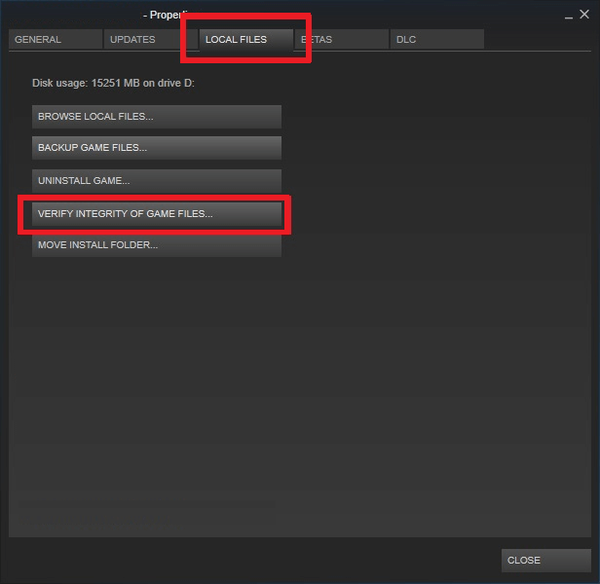
- Steam ahora verificará los archivos del juego y solucionará cualquier problema si lo encuentra.
- Una vez que se complete el proceso, intente abrir el juego nuevamente y verifique si hay mejoras.
3. Forzar el cierre del proceso de vapor
- Si el problema persiste, forzar el cierre del proceso de Steam en el administrador de tareas puede ayudarlo a resolver el problema.
- Deja tu cliente Steam en ejecución.
- Abre el Administrador de tareas haciendo clic derecho en la barra de tareas.
- En el Proceso pestaña, ordenar el proceso a través Nombre.
- Ahora haga clic derecho en el cliente Steam y seleccione "Tarea final".
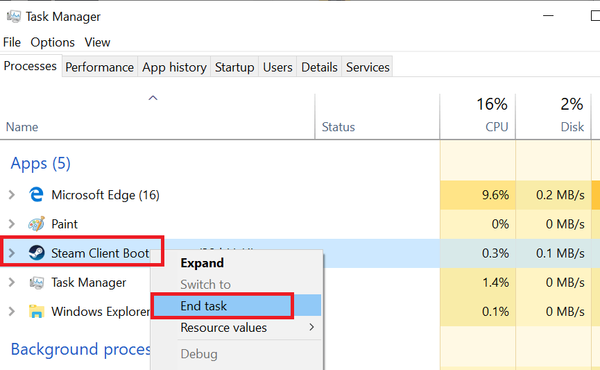
- Cierre el administrador de tareas y reinicie Steam. Intenta unirte al juego y verifica si hay alguna mejora..
HISTORIAS RELACIONADAS QUE TE PUEDEN GUSTAR:
- Call of Duty: Modern Warfare Remastered se bloquea o se congela [FIX]
- Call of Duty: Infinite Warfare - Cómo cambiar del chino al inglés
- Errores comunes de Call of Duty: WWII y cómo solucionarlos en PC
- Llamado del deber
- vapor
- reparación de windows 10
 Friendoffriends
Friendoffriends
![No se pudo unir al juego no hay suficiente espacio en el lobby para tu escuadrón [FIX]](https://friend-of-friends.com/storage/img/images_6/failed-to-join-game-not-enough-room-in-the-lobby-for-your-squad-[fix].jpg)


